Cara Menghapus Cerita Facebook
Konsep cerita pertama kali dimulai pada Instagram, dan cerita di Facebook adalah cara yang bagus untuk berbagi klip pendek petualangan menyenangkan Anda dengan teman-teman. Buat cerita di Facebook dengan membagikan gambar diam atau video pendek, dan konten tersedia untuk audiens pilihan Anda selama 24 jam.
Berikut cara menghapus Kisah Facebook saat ini atau yang diarsipkan di iOS dan Android Aplikasi seluler Facebook, dan dalam versi desktop Facebook.
Cara Menghapus Elemen Cerita Facebook di Aplikasi
Baik Facebook Story Anda memiliki satu atau beberapa gambar atau video, menghapus konten dengan mudah.
Facebook Stories hanya tersedia selama 24 jam, tetapi setelah itu, sebuah cerita dapat disimpan di Arsip Cerita Anda. Hanya Anda yang dapat melihat Arsip Cerita Anda.
Buka aplikasi Facebook dan pilih Cerita Facebook di bagian atas umpan berita Anda.
Pilih Lagi (tiga titik) di pojok kanan atas cerita.
-
Pilih Menghapus foto atau Hapus video, lalu pilih Menghapus untuk mengkonfirmasi.
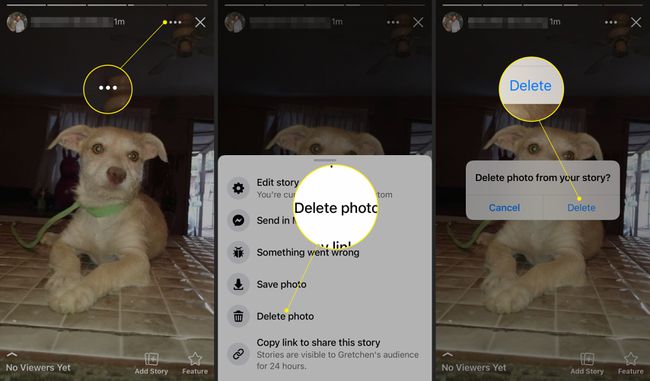
Ulangi proses ini untuk menghapus lebih banyak foto atau video dari cerita Anda, jika perlu. Setelah Anda menyelesaikan tindakan ini, konten yang dihapus akan dihapus secara permanen.
Jika Anda melihat cerita orang lain yang tidak ingin Anda lihat, bisukan cerita mereka agar tidak muncul di bagian Stories Anda.
Hapus Elemen Cerita Facebook di Desktop
Proses menghapus foto atau video dari Facebook Story Anda serupa di desktop.
-
Buka Facebook di browser web dan pilih Kisah Facebook Anda dari bagian atas umpan berita Anda.

-
Pilih Lagi (tiga titik).
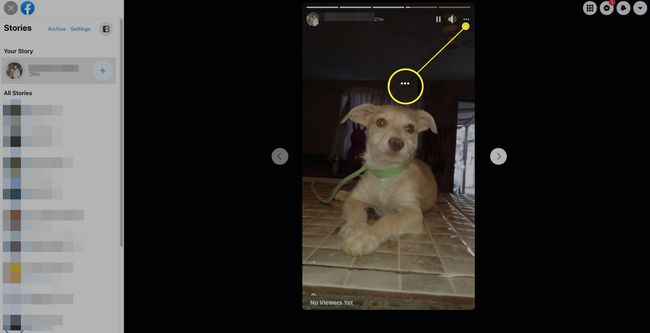
-
Pilih Menghapus foto (atau Hapus video jika itu video).
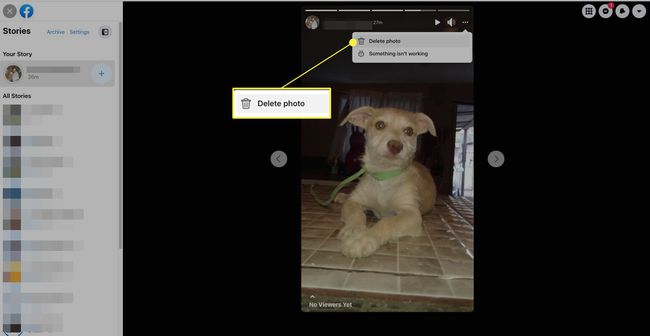
-
Pilih Menghapus untuk mengkonfirmasi. Foto atau video dihapus dari Kisah Facebook Anda.
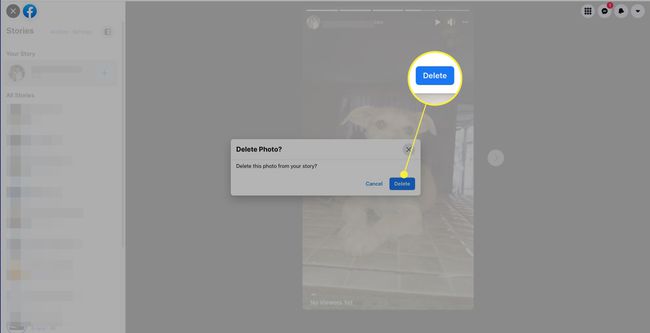
Aktifkan Arsip Cerita Facebook Anda di Aplikasi
Meskipun cerita Facebook Anda menghilang dari tampilan publik setelah 24 jam, pertahankan akses ke konten Anda dengan mengaktifkan Arsip Cerita Anda.
Ketika opsi ini diaktifkan, semua cerita Anda secara otomatis diarsipkan setelah 24 jam. Jika opsi ini dinonaktifkan, cerita Anda akan hilang dari Anda dan pemirsa Anda. Berikut cara menavigasi pengaturan Arsip Cerita Facebook Anda di aplikasi Facebook.
Buka aplikasi Facebook dan ketuk Tidak bisa (tiga baris).
Mengetuk Pengaturan & Privasi.
-
Mengetuk Pengaturan.
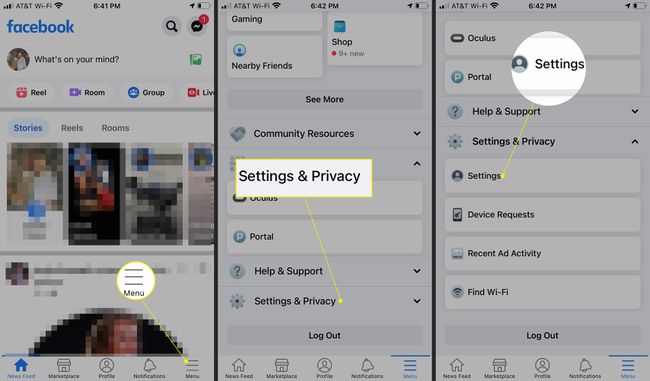
Dibawah Audiens dan Visibilitas, mengetuk cerita.
Mengetuk Arsip cerita.
-
Aktifkan Simpan ke Arsip.
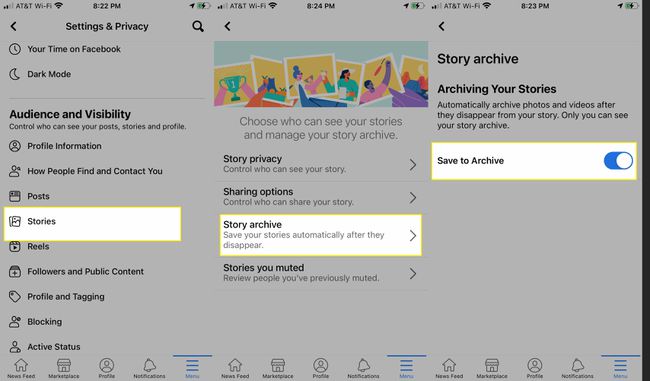
Sebaliknya, jika Anda tidak ingin cerita Facebook diarsipkan, matikan opsi Arsip Cerita untuk menghapus cerita secara permanen setelah 24 jam.
Aktifkan Arsip Cerita Facebook Anda di Desktop
Mengaktifkan arsip Facebook Story di desktop juga mudah.
-
Buka Facebook di desktop dan pilih Cerita Facebook di umpan berita.

-
Pilih Pengaturan dari pojok kiri atas.
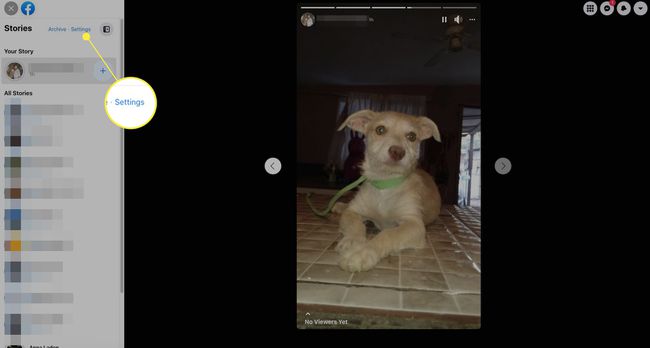
-
Pilih Pengaturan Arsip Cerita.
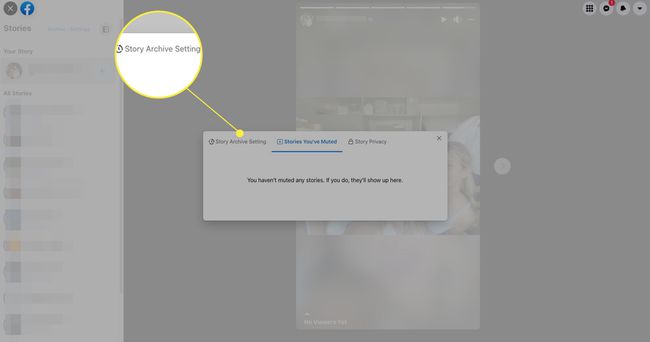
-
Pilih Aktifkan Arsip Cerita.
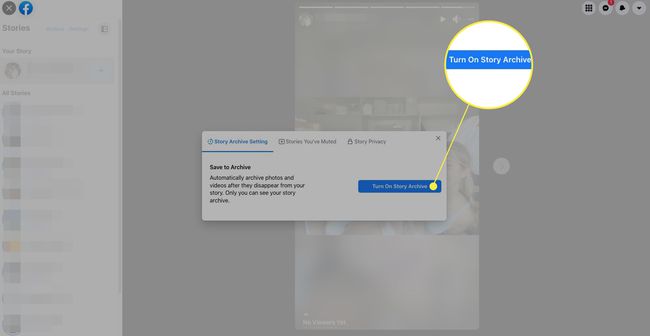
Hapus Kisah Facebook yang Diarsipkan
Anda dapat mengakses cerita Facebook yang diarsipkan melalui profil Facebook Anda dan menghapus cerita yang diarsipkan jika diinginkan. Begini cara kerjanya di aplikasi Facebook.
Buka Halaman Profil Facebook Anda dan pilih Lagi (tiga titik).
Pilih Arsip.
-
Pilih Arsip Cerita.
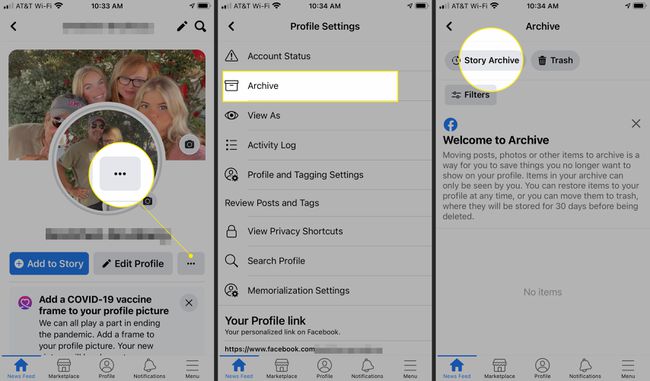
Ketuk cerita yang diarsipkan yang ingin Anda hapus, lalu ketuk Lagi (tiga titik).
Mengetuk Hapus Cerita Ini.
-
Mengetuk Menghapus untuk mengkonfirmasi. Cerita dihapus secara permanen dari Arsip Cerita Anda.
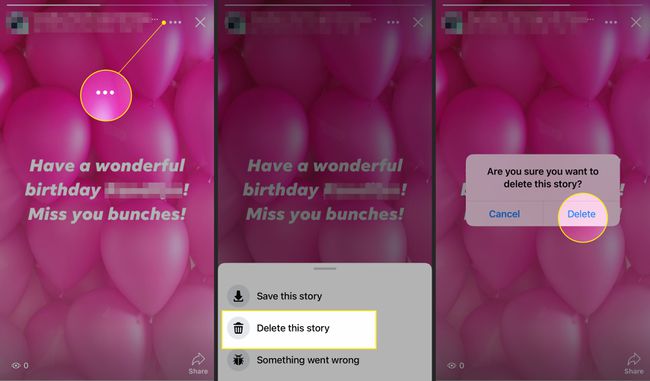
Untuk menghapus Kisah Facebook yang diarsipkan di desktop, buka halaman profil Anda, pilih Lagi (tiga titik) > Arsip. Pilih cerita yang ingin Anda hapus, klik Lagi (tiga titik), lalu pilih Hapus Cerita > Menghapus.
Kontrol Siapa yang Dapat Melihat Cerita Facebook Anda
Pengguna dapat menentukan apakah cerita mereka dapat dilihat oleh semua orang, teman dan kontak lain, atau hanya teman. Tetapkan pengaturan khusus untuk memilih hanya orang yang ingin Anda beri akses ke cerita Anda. Anda juga dapat memilih orang untuk menyembunyikan cerita. Begini cara kerjanya di aplikasi Facebook.
Di aplikasi Facebook, tambahkan foto atau video ke Kisah Facebook Anda, lalu ketuk Pribadi di pojok kiri bawah.
-
Putuskan siapa yang dapat melihat cerita Anda dengan mengetuk Publik, Teman-teman, atau Kebiasaan, lalu ketuk Menyimpan.
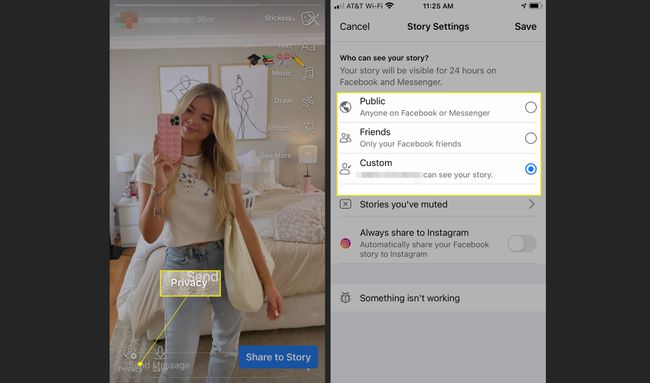
Publik memungkinkan siapa pun di Facebook atau Messenger untuk melihat cerita Anda. Teman-teman memungkinkan semua teman Facebook memiliki akses. Pilih Kebiasaan untuk berbagi cerita Anda hanya dengan orang-orang tertentu. Pilih Sembunyikan Cerita Dari untuk mengecualikan orang dari cerita Anda.
-
Atau, untuk mengubah privasi Cerita Anda kapan saja, ketuk Cerita Anda, ketuk Lagi > Edit privasi cerita, lalu ubah pengaturan privasi Anda.

Untuk mengubah opsi privasi Facebook Story menggunakan Facebook di desktop, pilih Story Anda, lalu pilih Pengaturan > Privasi Cerita dan pilih pengaturan privasi baru Anda.
